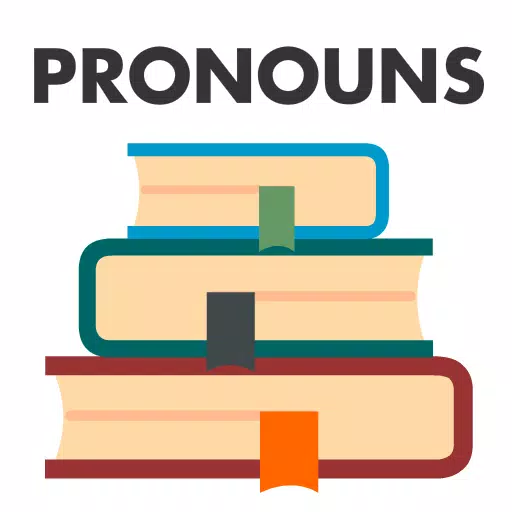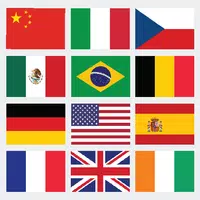Каждая современная игра, в том числе *готовая или нет *, теперь предлагает варианты для DirectX 11 и DirectX 12. Если вы не особенно технически подкованные, этот выбор может запутаться. В то время как DirectX 12 является новее и потенциально предлагает лучшую производительность, DirectX 11 часто более стабилен. Итак, что вам следует выбрать?
DirectX 11 и DirectX 12, объяснил
Проще говоря, как DirectX 11, так и DirectX 12 действуют как переводчики, которые помогают вашему компьютеру общаться с играми. Они помогают вашему графическому процессору в визуальных эффектах и сценах в игре.
DirectX 11 старше и проще для разработчиков использует и реализует. Тем не менее, он не полностью использует ресурсы ЦП и графического процессора, что означает, что он не может максимизировать производительность вашей системы. Его популярность связана с его простотой и скоростью использования для разработчиков.
DirectX 12, с другой стороны, новее и эффективнее использования ресурсов процессора и графического процессора в играх. Он предлагает разработчикам многочисленные варианты оптимизации, позволяя им точно настроить игру для лучшей производительности. Тем не менее, с ним сложнее работать, требуя дополнительных усилий, чтобы использовать весь свой потенциал.
Должны ли вы использовать DirectX 11 или DirectX 12 для готового или нет?
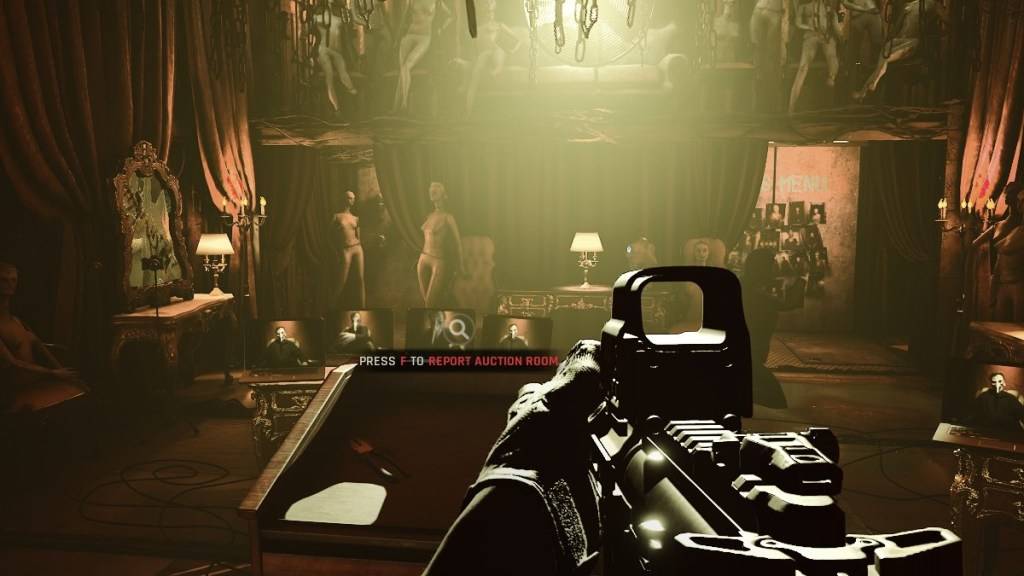
Тем не менее, DirectX 12 может не подходить для более старых систем и может вызвать больше проблем, чем он решает. Если вы используете более старую систему, придерживаться DirectX 11 более безопаснее, так как она более стабильна на старом оборудовании. В то время как DirectX 12 предлагает превосходную производительность, он не очень хорошо сочетается со старыми ПК и может привести к проблемам с производительностью.
Таким образом, используйте DirectX 12, если у вас есть современная система, чтобы лучше использовать ваши системные ресурсы и повысить производительность. Для старых систем DirectX 11 является более стабильным и надежным вариантом.
Связанный: все мягкие цели в готовых или нет, перечислены
Как установить режим рендеринга в готовом или нет
При запуске * готово или нет * в Steam, вам будет предложено выбрать режим рендеринга (DX11 или DX12). Просто выберите свой предпочтительный режим. Если у вас есть новый ПК, перейдите на DX12; Если это старый ПК, придерживайтесь DX11.
Если окно не появится, вот как это исправить:
- В вашей библиотеке Steam щелкните правой кнопкой мыши * готово или нет * и выберите свойства.
- Откроется новое окно. Нажмите на вкладку General, затем раскрывающееся меню «Параметры запуска».
- В раскрывающемся меню выберите желаемый режим рендеринга.
Вот как вы выбираете между DX11 и DX12 для *Готового или нет *.
Готово или нет, теперь доступен для ПК.
 Дом
Дом  Навигация
Навигация






 Последние статьи
Последние статьи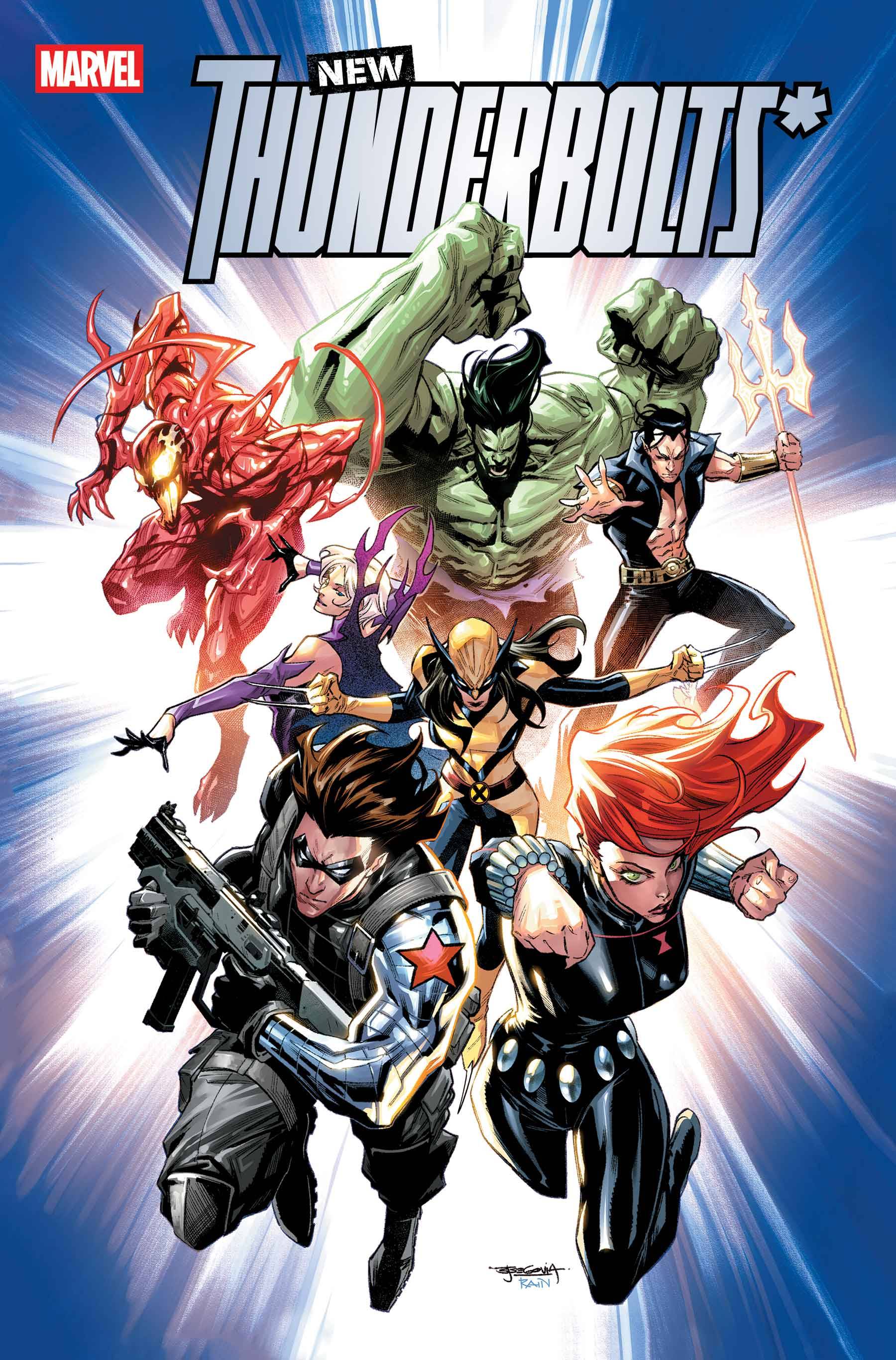

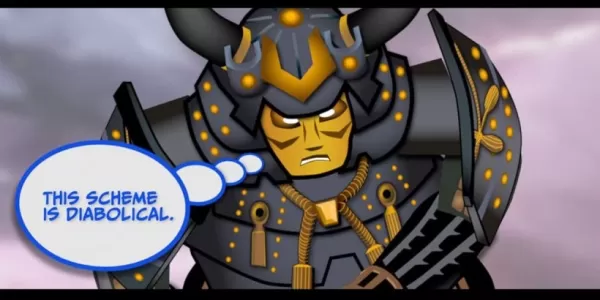








 Последние игры
Последние игры